WordPress'i cPanel Kullanarak Manuel Olarak Yükleme (Tam Kılavuz)
Yayınlanan: 2023-08-25WordPress internetteki tüm web sitelerinin %43’ünden fazlasını destekliyor. Kullanıcı dostu arayüzü ve güçlü özellikleri onu blog yazarları, işletmeler ve meraklılar için popüler bir seçim haline getiriyor.
Birçok web barındırma sağlayıcısı WordPress için tek tıklamayla kurulum sunarken, bunu cPanel aracılığıyla manuel olarak yüklemek size süreç üzerinde daha fazla kontrol sağlar.
Bu yazımızda WordPress’i cPanel kullanarak manuel olarak nasıl kuracağınızı anlatacağız.
İçindekiler
cPanel nedir?
Kontrol panelinin kısaltması olan cPanel, web sitesi yönetimini ve yönetim görevlerini basitleştiren, yaygın olarak kullanılan bir web barındırma kontrol panelidir.
cPanel ile web sitenizin dosyalarını, veritabanlarını, alan adlarını ve diğer önemli bileşenlerini tek, kullanıcı dostu bir arayüzden yönetebilirsiniz.
Önkoşullar
Kurulum sürecine dalmadan önce aşağıdakilere sahip olduğunuzdan emin olun:
- Alan Adı ve Barındırma: Kayıtlı bir alan adı ve cPanel'e erişim sağlayan bir web barındırma hesabı.
- cPanel Erişimi: Hosting hesabınızın cPanel kontrol paneline erişiminiz olmalıdır.
Alan adınız veya web barındırma hizmetiniz yoksa, her ikisini de bu en iyi web barındırma sağlayıcılarından birinden alabilirsiniz.
WordPress Manuel Olarak Nasıl Kurulur (Adım Adım Kılavuz)
1. Adım: WordPress'i indirin
- Resmi WordPress web sitesini ziyaret edin ve WordPress'in en son sürümünü indirin.
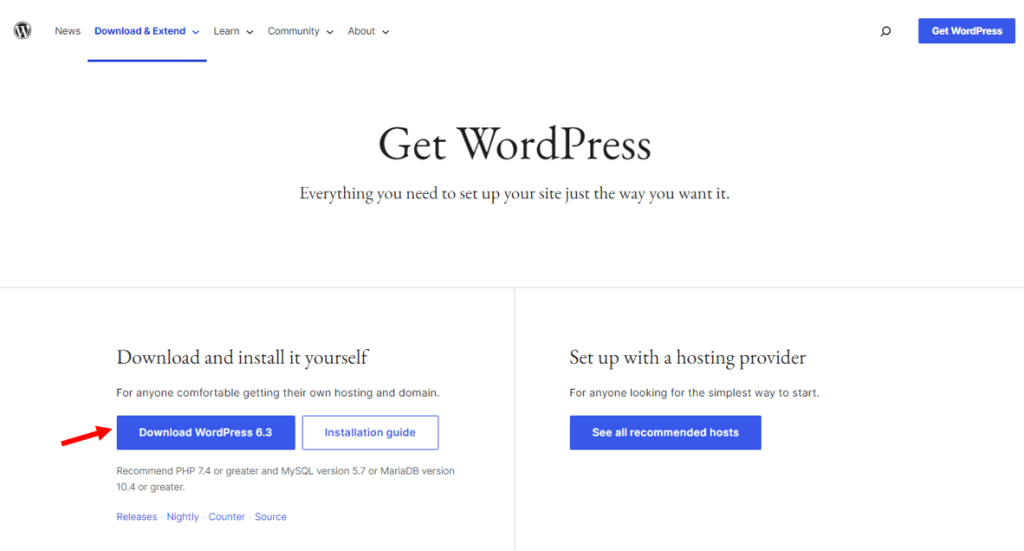
- İndirilen WordPress.zip dosyasını bilgisayarınıza çıkartın.
Adım 2: cPanel'e gidin
- Barındırma hesabınıza giriş yapın.
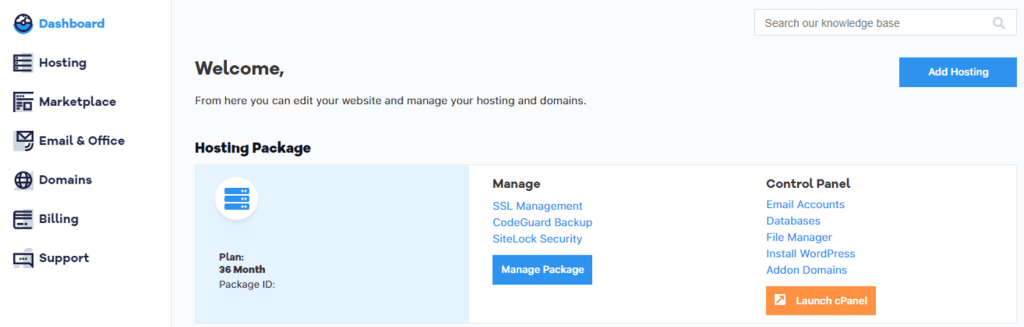
- “ cPanel'i Başlat ” düğmesini bulun ve tıklayın. Bu sizi cPanel kontrol paneline götürecektir.
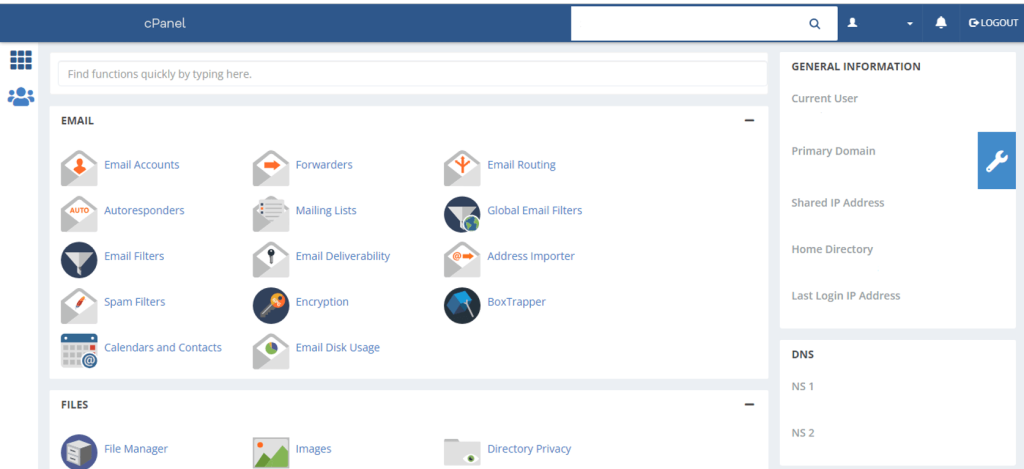
Adım 3: Veritabanı ve Kullanıcı Oluşturun
- cPanel’de “ Veritabanları ” bölümünü bulun ve “ MySQL Veritabanları ”na tıklayın.
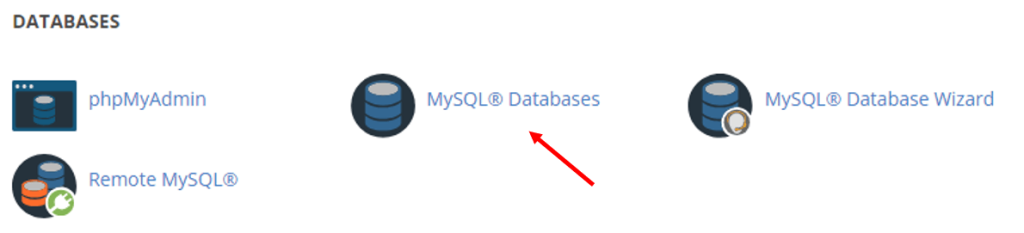
- Aşağıdaki görüntüdeki gibi siyah alana bir isim girip “ Veritabanı Oluştur ”a tıklayarak yeni bir veritabanı oluşturun.
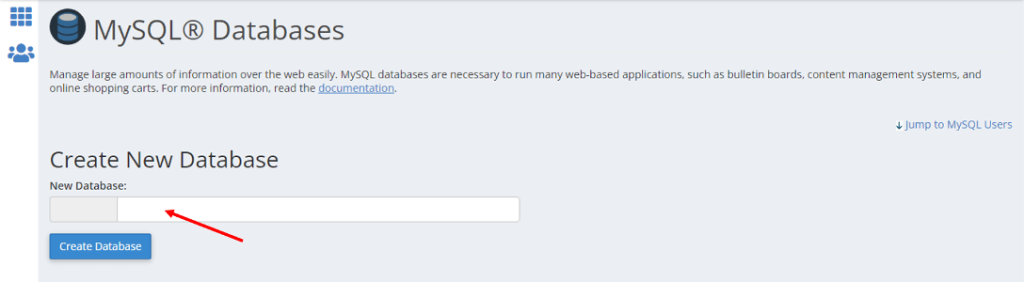
- Veritabanı için yeni bir kullanıcı oluşturun. Bir kullanıcı adı, şifre girin ve “ Kullanıcı Oluştur ”a tıklayın.
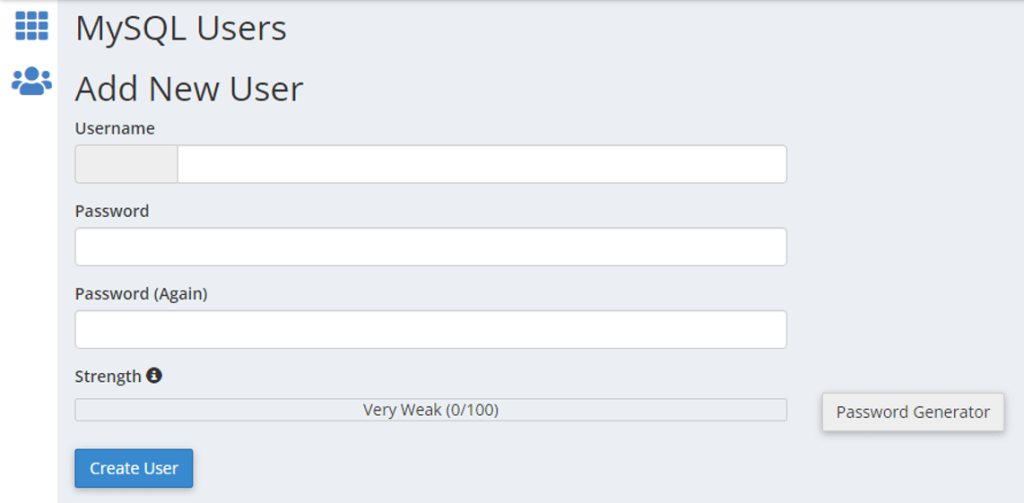
- Yeni oluşturduğunuz kullanıcıyı ve veritabanını seçerek kullanıcıyı veritabanına ekleyin ve ardından “ Ekle ”ye tıklayın. “ Tüm Ayrıcalıklar ” seçeneğine tıklayarak tüm izinleri verin.
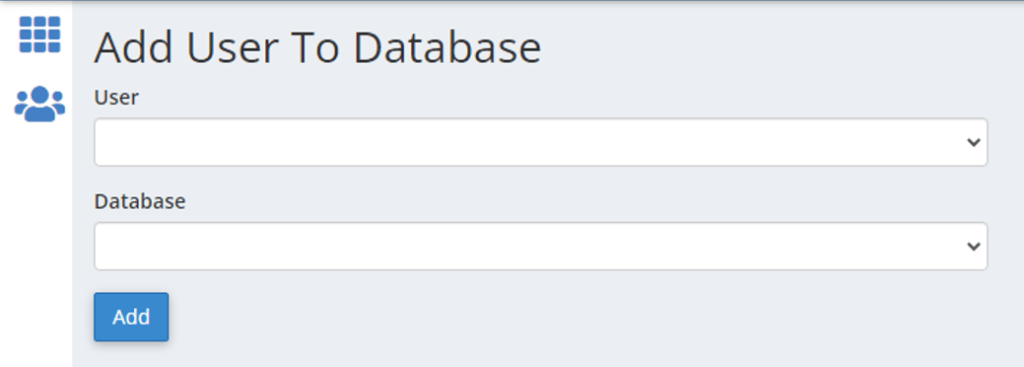
Adım 4: WordPress’i Hostinginize Yükleyin
- CPanel’de “Dosyalar” bölümünün altındaki “ Dosya Yöneticisi ”ni açın.
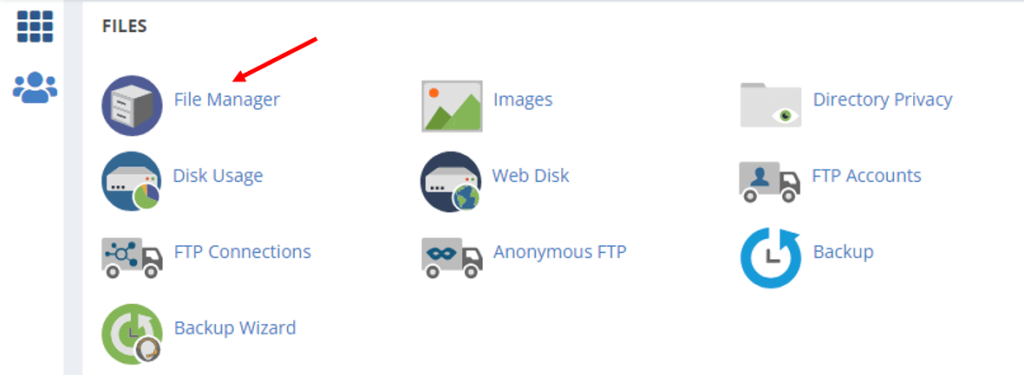
- public_html dizinine (veya WordPress'i yüklemek istediğiniz dizine) gidin.
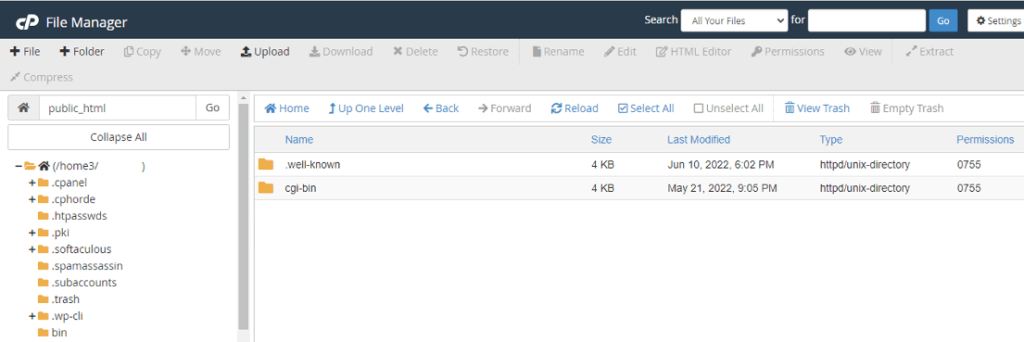
- Çıkarılan WordPress dosyalarını “ Yükle ” butonunu kullanarak yükleyin.
Adım 5: wp-config.php'yi yapılandırın
- Şimdi “ wp-config-sample.php ” dosyasını bulun. Üzerine sağ tıklayın ve “ Düzenle ”yi seçin.
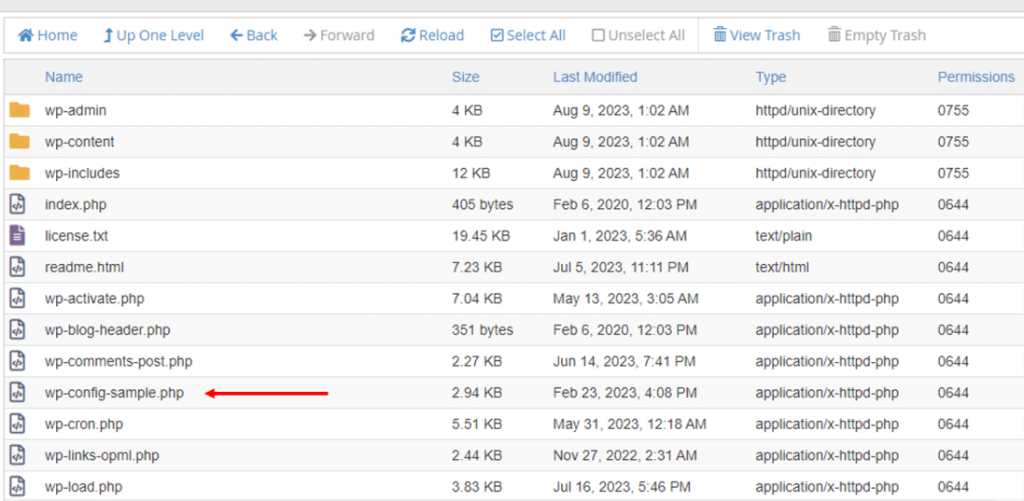
- Veritabanı ayrıntılarını girin: veritabanı adı , kullanıcı adı , şifre ve ana bilgisayar (genellikle “localhost” olduğundan bunu değiştirmenize gerek yoktur).
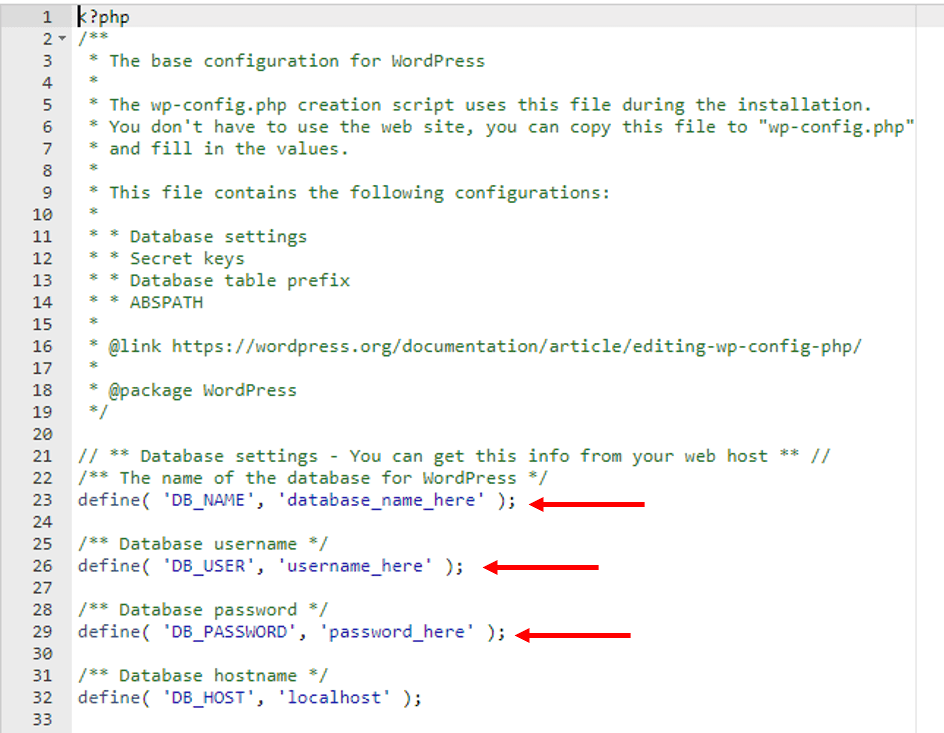
Veritabanı adı, kullanıcı adı veya parolanın öncesinde veya sonrasında fazladan boşluk bırakmadığınızdan emin olun. Yalnızca veritabanı_adı_buraya , kullanıcı_adı_buraya ve şifre_buraya'yı veritabanı adınız, kullanıcı adınız ve şifrenizle değiştirmeniz yeterlidir.

- Dosyayı “ wp-config.php ” olarak kaydedin. {veya dosyayı kaydet'e tıklayın ve ardından bu dosyayı wp-config.php olarak yeniden adlandırın ("örneği" kaldırın).
Adım 6: Kurulumu Çalıştırın
- Web tarayıcınızı açın ve alan adınıza gidin (örn. www.alanadiniz.com).
- Sitenizi kurmanız istenecektir. Dilinizi seçin ve “ Devam Et ”i tıklayın.
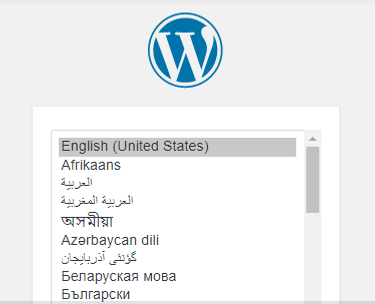
- Sitenizin başlığını, yönetici kullanıcı adını, güçlü şifreyi ve yönetici e-postasını girin.
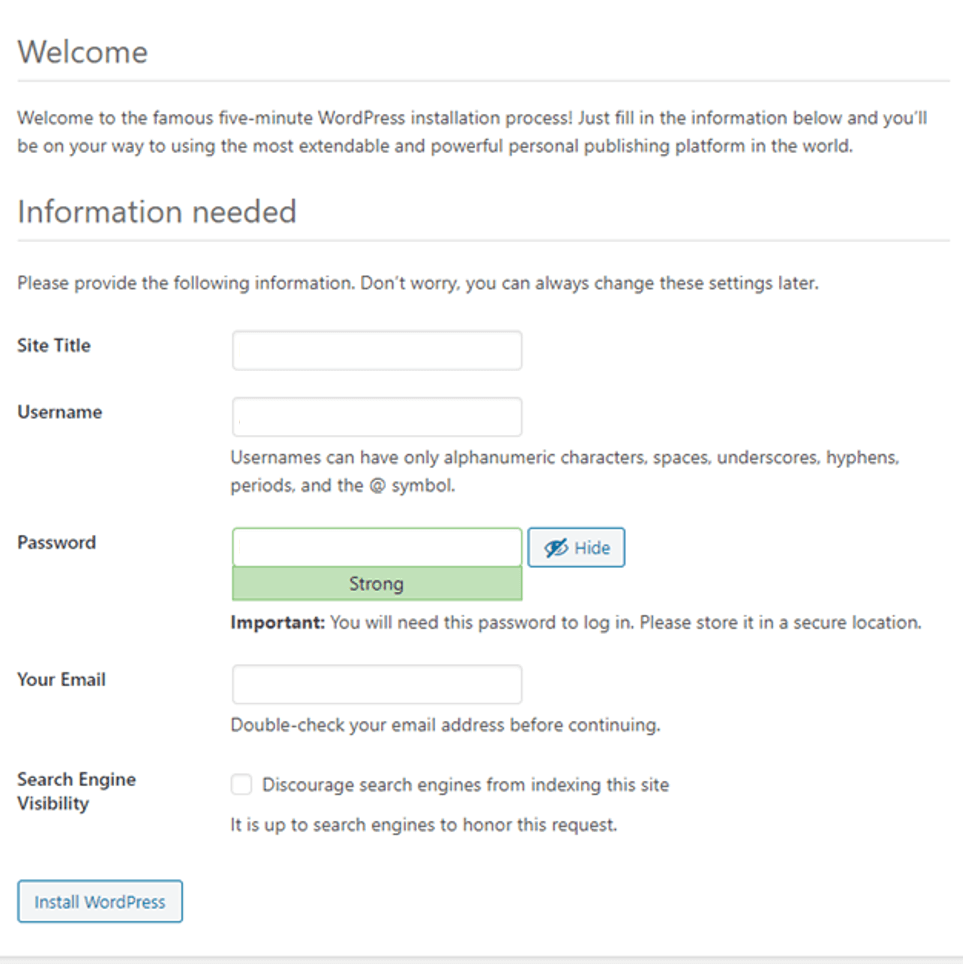
- Şimdi “ WordPress'i Yükle ”ye tıklayın.
Adım 7: Kurulumu Tamamlayın
- Kurulumdan sonra bir başarı mesajı göreceksiniz. WordPress yönetici kontrol paneline erişmek için “ Oturum Aç ”a tıklayın.
- Son adımda kullandığınız yönetici kullanıcı adınızı ve şifrenizi girin.
Artık web sitenizi özelleştirebileceğiniz ve yönetebileceğiniz WordPress kontrol panelindesiniz.
CPanel Kullanarak WordPress'in Manuel Olarak Kurulumu Hakkında SSS
S1: WordPress'i cPanel aracılığıyla manuel olarak kurmanın faydası nedir?
Cevap1: cPanel aracılığıyla manuel kurulum size süreç üzerinde daha fazla kontrol sağlar. Veritabanı ayarlarını özelleştirmenize, kurulum dizinlerini seçmenize ve WordPress'in barındırma ortamınızda nasıl çalıştığına dair daha derin bir anlayış kazanmanıza olanak tanır.
S2: WordPress'i cPanel kullanarak manuel olarak kurmak için kodlama deneyimine ihtiyacım var mı?
Cevap2: Hayır, kapsamlı kodlama deneyimine ihtiyacınız yok. Kılavuzda sağlanan adımlar basittir ve kodlama bilgisi gerektirmez. CPanel ve dosya yönetimine ilişkin temel bilgi sahibi olmak faydalıdır.
S3: WordPress'i herhangi bir web barındırma platformuna manuel olarak yükleyebilir miyim?
Cevap3: cPanel sunan çoğu web barındırma platformu, WordPress'i manuel olarak yüklemenize izin vermelidir. Ancak uyumluluğu sağlamak için barındırma sağlayıcınıza veya belgelerine danışmanız önerilir.
S4: WordPress'in manuel kurulumu ile tek tıklamayla kurulumu arasındaki fark nedir?
Cevap4: Tek tıklamayla kurulumlar, WordPress'i hızlı bir şekilde kurmak için bazı barındırma platformları tarafından sağlanan otomatik işlemlerdir. Manuel kurulum daha fazla kontrol ve özelleştirme seçeneği sunarken, tek tıklamayla kurulumlar yeni başlayanlar için genellikle daha basit ve hızlıdır.
S5: Manuel kurulum sırasında WordPress için ayrı bir veritabanı oluşturmak gerekli midir?
C5: Evet, WordPress için bir veritabanı oluşturmak çok önemlidir. WordPress verilerini bir veritabanında saklar ve kurulum işlemi sırasında WordPress'i bu veritabanına bağlanacak şekilde yapılandıracaksınız.
S6: Bu yöntemi kullanarak WordPress'i bir alt dizine yükleyebilir miyim?
Cevap6: Evet, WordPress dosyalarını kurulum işlemi sırasında belirli bir dizine yükleyerek WordPress'i bir alt dizine (örneğin, example.com/blog) yüklemeyi seçebilirsiniz.
S7: Manuel kurulum sürecini geri almak veya tersine çevirmek mümkün mü?
Cevap7: Evet, kurulumu geri almanız gerekiyorsa WordPress dosyalarını barındırma dizininizden silebilir ve oluşturduğunuz veritabanını kaldırabilirsiniz. Bunun WordPress kurulumunuzla ilişkili tüm verileri kaldıracağını unutmayın.
S8: Manuel kurulum mevcut web sitemi veya aynı alandaki verileri etkiler mi?
Cevap8: WordPress'i mevcut bir web sitesiyle aynı dizine yüklemediğiniz sürece, manuel kurulum alan adınızdaki mevcut içeriği etkilememelidir. Bu durumda mevcut dosyaların üzerine yazabilirsiniz.
S9: Manuel kurulum sırasında güvenlik nedeniyle farklı bir veritabanı öneki kullanabilir miyim?
Cevap9: Evet, güvenliği artırmak için "wp-config.php" dosyasındaki veritabanı önekini değiştirebilirsiniz. Varsayılan "wp_" önekini değiştirmek, olası güvenlik açıklarına karşı ekstra bir koruma katmanı ekler.
S10: Yeni başlayanlar için manuel kurulum önerilir mi, yoksa tek tıklamayla kurulum aracı mı kullanmalıyım?
Cevap10: Manuel kurulum, WordPress kurulumunun inceliklerini anlamak isteyen yeni başlayanlar için değerli bir öğrenme deneyimi olabilir. Ancak daha hızlı ve daha basit bir seçenek arıyorsanız tek tıkla kurulum programları daha uygun olabilir.
Son sözler
WordPress'i cPanel kullanarak manuel olarak yüklemek ilk başta göz korkutucu görünebilir, ancak web sitenizin karmaşık işleyişinin daha derinlemesine anlaşılmasını sağlar.
Yukarıda özetlenen süreç, adımları yönetilebilir parçalara bölerek web geliştirmeye yeni başlayanlar için bile erişilebilir olmasını sağlar.
Unutmayın, pratik mükemmelleştirir. Kurulum sürecine daha aşina oldukça, WordPress'in çevrimiçi varlığınızı oluşturma, yönetme ve büyütme potansiyelinden yararlanma konusunda güven kazanacaksınız.
Sizin için önemli yazılar,
- WordPress Sitesi Kurarken Kaçınmanız Gereken 7 Hata
- WordPress'i Kurduktan Sonra Yapmanız Gereken 30+ Şey
- WordPress Bloguyla İnternetten Para Kazanmanın 12+ Kanıtlanmış Yolu
- 2023'te Kullanılacak En İyi 15 Bloglama Aracı
- WordPress Sitenizi Nasıl Yedeklersiniz?
- Düzenli Olarak Yapılması Gereken 14 Önemli WordPress Bakım Görevi
- WordPress Web Sitenizin Güvenliğini Artırmanın 14+ Yolu
- WordPress Web Sitenizi Hızlandırmanın 15 Etkili Yolu
